戴尔Latitude 5580装win7旗舰版教程步骤一:准备工作
1、下载U盘启动工具制作U盘启动盘(微PE U盘启动盘制作方法(图解))
2、下载一款支持USB3.0的Win7 64位旗舰版系统:惠普HP电脑专用Win7 SP1 64位旗舰版定制系统镜像V2018[带usb3.0]
3、将下载好的win7系统进行解压,将里面的GHO文件复制到U盘启动工具盘中;
4、电脑中原来有资料的先做好备份
戴尔Latitude 5580装win7旗舰版教程步骤二:BIOS修改与U盘启动
1、开机一直按F2进入BIOS,按F2进入BIOS界面,切换到secure BOOT页面,选择secure Boot Enable按回车改成Disabled,关闭安全启动,否则安装win7后启动失败,如图:

注:戴尔笔记本每做一步BIOS更改记得应用一下
2、切换到切换到sercurity将ppt sercurity右侧PPT ON前面的勾去掉,如下图所示;
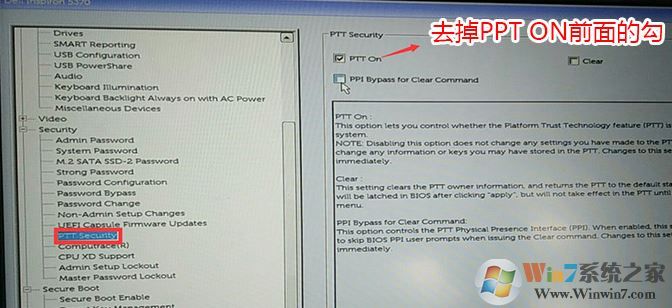
3、切换到Advanced Boot Options将右边的Enable legacy option roms选项打勾,如下图所示;
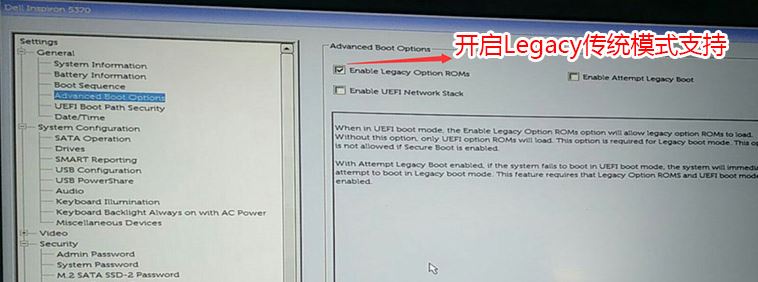
4、将BOOT Sequence右边选项的UEFI改成Legacy,将uefi引导改成传统引导,点击下方的保存,如下图所示;
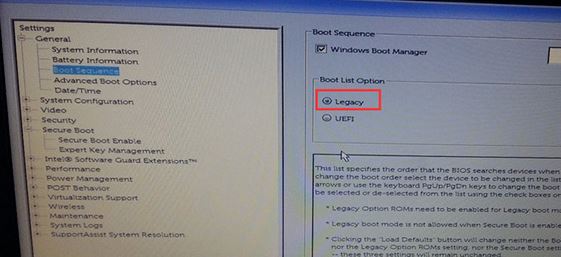
5、注意:切换到system configuration项,如果硬盘模式是ahci,将sata operatior硬盘模式改为ahci模式,否则安装win7会同现0x0000007b蓝屏,改了后选择退出并保存BIOS,如图:
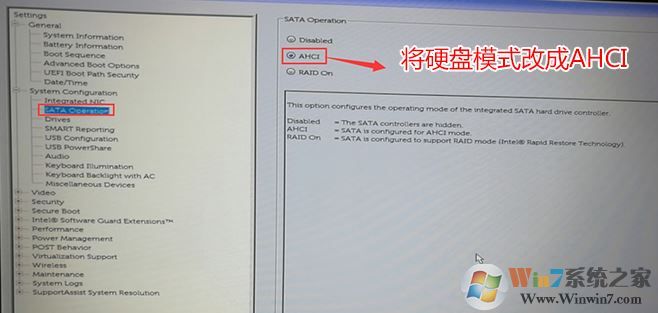
6、插入U盘启动盘,重启时不停的按下f12,打开快速引导菜单,选择识别的U盘启动回车从U盘启动,如图:
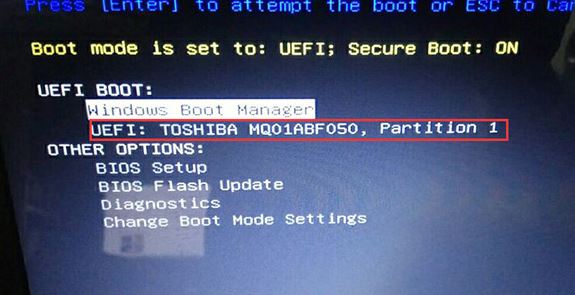
戴尔Latitude 5580装win7旗舰版教程步骤三:磁盘分区与系统安装
1、进入U盘启动盘,使用键盘上下键选择【1】入PE系统;

2、打开桌面上的Diskgenius分区工具(DG分区工具);打开Diskgenius后,选择笔记本硬盘,然后点击“硬盘”,查看菜单中的【“转换分区表类型为MBR格式”】选项是否灰色,如果是灰色的话那么我们就无需进行重新分区,除了C盘系统盘和桌面上的资料,重装系统后其他磁盘中的资料都不会被清空,如果“转换分区表类型为MBR格式”选项是可选的,则需要将整个硬盘格式化,操作方法如下:
删除分区:点击“硬盘”——“删除所有分区”,删除前确保资料已经转移,删除后,点击【保存更改】,如图:

转GPT分区为MBR格式:删除分区后,装换硬盘分区表类型 为 MBR 格式,同样还是从“硬盘”——“转换分区表类型为MBR格式”,然后保存更改(以下为图示,此时该项为可点,如不可点说明已经转换好了。),如图:

重新分区:磁盘格式转换完成后,点击【快速分区】,勾选 分区表类型为 MbR ,勾选了重建主引导记录MBR,选择需要分区的个数以及大小,当然大家可以点击“自定”来设置合适的分区,按下确定后开始分区(如果是固态硬盘或者是东芝的硬盘要进行4K对齐一下),如下图:

3、分区完成后运行桌面的"一键装机还原"工具,然后选择win7系统镜像文件,以c盘为系统盘,把win7系统安装在c盘中,点击确定;

接着便会释放GHO安装程序,在此界面下不要去动电脑以及U盘,一面中途失败,等到滚动条走到100的时候会提示我们重启电脑,此时我们点击确定或者让其自动重启计算机,重启之后再将U盘拔除,系统会自动完成后续的程序安装,直到看到桌面!
关于戴尔Latitude 5580装win7旗舰版教程到这里就介绍完毕了,操作起来非常的简单!